Suumivead 5000, 5003 ja 5004 näitavad, et teie arvutil ei õnnestunud Zoomi serveritega ühendust luua. Võib-olla blokeerib mõni teie seadmesse installitud programmidest teie ühendust Zoomiga. Või teie võrguseaded ei võimalda teil Zoomi serveritega ühendust luua.
Lahendused suumivigade 5000, 5003 ja 5004 parandamiseks
⇒ Kiire näpunäide: Ärge unustage kontrollida Suumiteenuse olek. Võib-olla on tekkinud tõrge põhjustatud teadaolevast probleemist. Sel juhul pole vaja tõrkeotsingu toiminguid teha. Oodake, kuni Zoom on probleemi oma otsas lahendanud.
Kontrollige oma tulemüüri ja puhverserveri sätteid
Kui olete ühendatud võrguga, mis kasutab tulemüüri või puhverserverit, on parim viis võtta ühendust administraatoriga ja paluda tal võrguseadeid kontrollida. Nad leiavad sealt kogu vajaliku teabe Zoomi tugileht.
Sulgege taustaprogrammid
Taustal töötavad programmid ja protsessid võivad takistada teie arvutil Zoomi serveritega ühenduse loomist. Sulgege kõik muud aktiivsed programmid, sealhulgas VPN.
Üks viis seda teha on käivitada
Tegumihaldur. Klõpsake nuppu Protsessid vahekaarti ja paremklõpsake programmil, mille soovite sulgeda. Seejärel valige Lõpeta ülesanne.
Teine viis taustprogrammide sulgemiseks on puhas arvuti käivitamine.
Keelake oma viirusetõrje ja tulemüür
Keelake ajutiselt viirusetõrje ja tulemüür. Kui viga pole, lisage Zoom lubatud loendisse. See on selge märk sellest, et teie viirusetõrje või tulemüür blokeerib teenust.
Windows Defenderis valge nimekirja suumimise sammud:
- Minema Seaded → Värskendus ja turvalisus.
- Seejärel klõpsake nuppu Windowsi turvalisus → valige Viiruste ja ohtude kaitse.
- Kliki Seadete haldamine → kerige alla kuni Välistused.
- Valige Lisage või eemaldage välistusi.

- Lööge Lisage välistamine nuppu.
- Valige Suum ja rakendage uus välistamisreegel.
Windowsi tulemüüri valge nimekirja suumimise sammud:
- Käivitage juhtpaneel ja tippige "tulemüür" otsinguribal.
- Valige Windows Defenderi tulemüür.
- Kliki Rakenduse või funktsiooni lubamine Windows Defenderi tulemüüri kaudu.

- Seejärel klõpsake nuppu Muuda seadeid.
- Kerige alla jaotiseni Zoom ja kontrollige teenust. Vajutage nuppu OK.

Märkige Zoom.us usaldusväärseks veebisaidiks
- Sisestage "Interneti-võimalused" Windowsi otsinguribal ja käivitage Interneti-valikud.
- Klõpsake nuppu Turvalisus vahekaart ja seejärel valige Usaldusväärsed saidid.

- Valige saididja minge aadressile Lisage see veebisait tsooni.

- Tüüp zoom.us, tabas Lisama, ja salvestage muudatused.
Luba autentimiskood
- Mine tagasi Interneti-valikud.
- Kliki Turvalisus, ja siis Usaldusväärsed saidid.
- Under Selle tsooni turvatase, valige Kohandatud tase nuppu.

- Kerige alla kuni Käivitage Authenticode'iga allkirjastatud komponente. Lubage see valik, kui see pole veel lubatud.
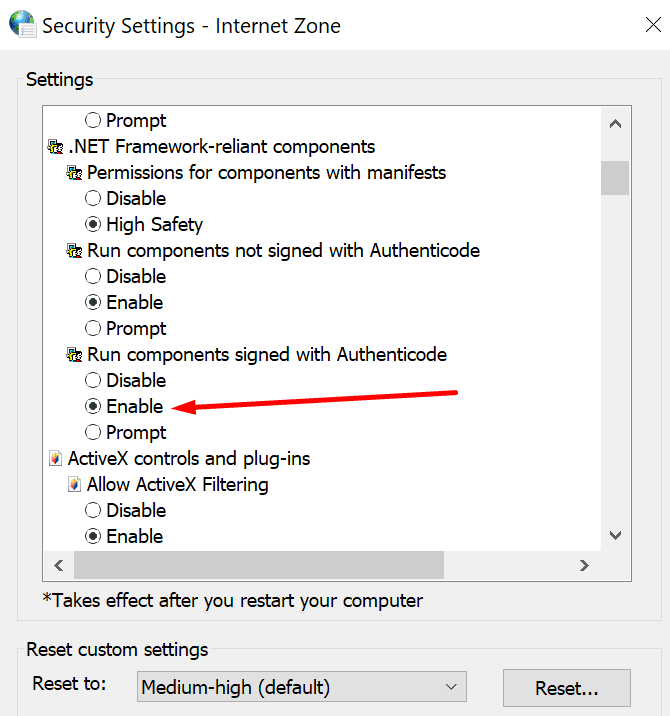
Kas teil õnnestus probleemi tõrkeotsing? Milline lahendus päästis päeva?